FoneLab til iOS er et professionelt program med en meget intuitiv grænseflade til brugere af iOS-enheder. Du behøver ikke at være tekniker for at bruge det. Det kan nemt gendanne de data, der er mistet på grund af jailbreak, iOS-opgradering, systemnedbrud osv. Værktøjet er designet af den betroede udvikler og er meget sikkert at downloade og sikrer gendannelse af fotos, videoer, Safari-bogmærker, beskeder, dokumenter, beskeder, kontakter, noter, kalenderoplysninger, fotos osv. fra iPhone, iPad, iTunes og iCloud. Så du behøver ikke bekymre dig om at miste data! Gendan fra iOS-enheden understøtter gendannelse af data direkte fra iPhone 15/15 Plus/15 Pro/15 Pro Max, iPhone 14/14 Pro/14 Pro Max, iPhone 13 Pro Max/13 Pro/13 mini/13, iPhone 12 Pro Max /12 Pro/12 mini/12/iPhone 11/X/8 Plus/8/7 Plus/7/SE/6s Plus/6s/6/6 Plus/5s/5c/5/4S/4/3GS/3G, alle iPads og iPod touch 6/5/4. Gendan fra iTunes-sikkerhedskopifilen kan kontrollere iTunes-sikkerhedskopifilerne på flere enheder, du nogensinde har synkroniseret. Gendan fra iCloud Backup File kan gendanne data fra iCloud backup fil via en computer. FoneLab til iOS løser også iOS-systemproblemer og bringer det ødelagte/krasede/frosne/fast i blå/hvide/sort skærm iPhone/iPad/iPod-system tilbage til ordre. Den nyligt udgivne iOS Data Backup & Restore giver dig mulighed for nemt at sikkerhedskopiere forskellige filer fra iPhone/iPad/iPod, inklusive kontakter, beskeder, videoer, fotos, WhatsApp-data, Safari-bogmærke osv. Med dette alt-i-et program, du kan gøre hvad du vil med dine iOS-enheder.
1. Systemkrav
OS understøttet: Windows XP, Windows 7, Windows 8, Windows 8.1, Windows 10, Windows 11, Mac OS X 10.7, macOS Sierra, macOS High Sierra eller nyere.
iOS-version: iOS 14, iOS 13, iOS 12, iOS 11, iOS 10.3 og tidligere
CPU: 1GHz Intel / AMD CPU eller derover
VÆDDER: 1GB RAM eller mere
2. Nøglefunktioner
1. iOS Data Recovery
| Understøttede enheder | Understøttede data |
|---|---|
| iPhone 4 / 3GS, iPad 1 og iPod touch 4 | Gendan alle slettede data (19-typer): Kontakter, meddelelser, Opkaldshistorie, Kalender, Noter, Påmindelser, Safari-bogmærke, WhatsApp, App-dokument, Kamerarulle, Fotobibliotek, Fotostrøm, App-fotos, Appvideoer, App-lyd, Meddelelsesvedhæftninger , WhatsApp-vedhæftede filer, Stemmemeddelelser, Voicemail. |
| iPhone 15/15 Plus/15 Pro/15 Pro Max, iPhone 14/14 Pro/14 Pro Max, iPhone 13 Pro Max/13 Pro/13 mini/13, iPhone 12 Pro Max/12 Pro/12 mini/12, iPhone 11 Pro Max/11 Pro/11, iPhone X/8/8Plus/7/7Plus/6/6Plus/5s/5c/5/4S, iPad 4/3/2/Air, iPad mini/mini 2 og iPod touch 5 | Gendan slettede data (8-typer): Kontakter, meddelelser, Opkaldshistorie, Kalender, Noter, Påmindelser, Safari-bogmærke, WhatsApp-sikkerhedskopiering af eksisterende data (11-typer): App-dokument, Kamerarulle, Fotobibliotek, Fotostream, App-fotos, App-videoer , App-lyd, vedhæftede vedhæftede filer, WhatsApp-vedhæftede filer, Stemmemeddelelser, Voicemail. |
Gendan slettede data (8-typer): Kontakter, Meddelelser, Opkaldshistorie, Kalender, Noter, Påmindelser, Safari-bogmærke, WhatsApp
Uddrag data fra sikkerhedskopi (11 typer): App-dokument, kamerarulle, fotobibliotek, fotostream, app-fotos, appvideoer, app-lyd, meddelelsesvedhæftede filer, WhatsApp-vedhæftede filer, stemmememor, voicemail.
Sletede sikkerhedskopierede data (7 typer): Kontakter, Meddelelser, Opkaldshistorie, Kalender, Noter, Påmindelser, Safari-bogmærke
Uddrag data fra sikkerhedskopi (9 typer): App-dokument, kamerarulle, fotobibliotek, app-fotos, appvideoer, app-lyd, beskedvedhæftede filer, stemmememor, stemmemail.
2. iOS-systemgendannelse
iOS Systemgendannelse rettelser:
3. iOS Data Backup og gendannelse
iOS Data Backup & Restore kan:
1. Tilmeld
Klik på Registrer i øverste højre hjørne af hovedgrænsefladen eller i menuen Hjælp for at åbne registreringsvinduet, indtast derefter de to felter, der er anført nedenfor, og klik på OK for at afslutte registreringen.
Registrering af iPhone Data Recovery:
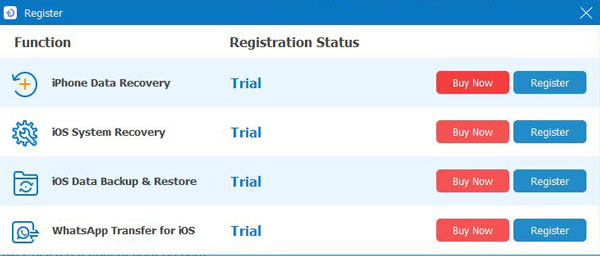
Registrering af iOS Systemgendannelse:
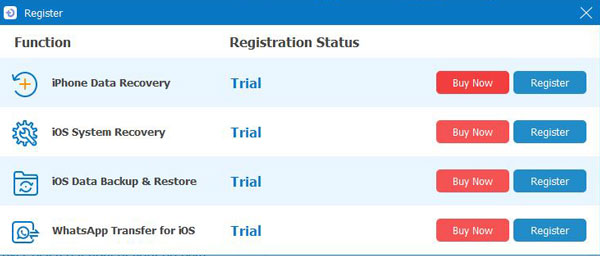
Registrering af iOS Data Backup & Restore:
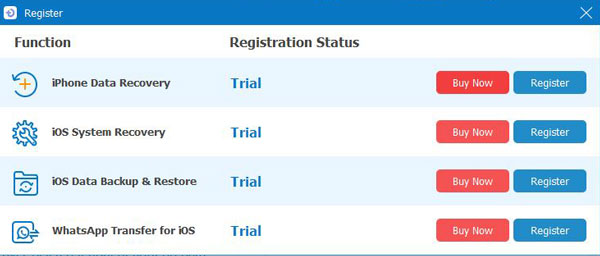
Registrering WhatsApp til iOS:
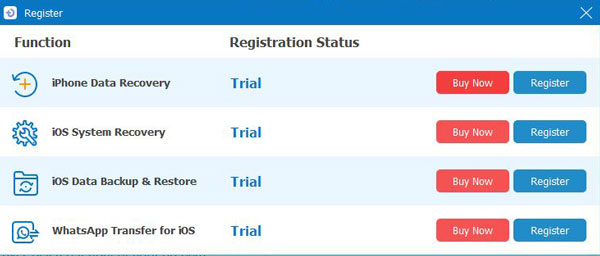
BEMÆRK VENLIGST:
En registreringskode sendes til din e-mail, som du udfyldte listen over indkøbsordrer.
Email adresse: E-mailen for at modtage registreringskoden.
Registreringskode: En streng med tegn markeret som aktiveringsnøgle, licenskode eller KEYCODE (S) i købsbekræftelsesbrevet.
2. Opdater fil
Gå til Menu > Indstillinger for at hente den nyeste software eller klikke på Kontroller opdatering i menuen for at få adgang til opdatering manuelt.
Men det meste af tiden, hvis der er en opdateret version, giver et pop op-vindue dig besked om at opdatere programmet.
3. Afinstaller programmet
Metode One:
Klik Windows Start-menu derefter gå til Alle programmer og find FoneLab til iOS, og klik Afinstaller.
Metode to:
Windows XP: Starten > Indstillinger > kontrol panel > Tilføj eller afinstaller programmer > FoneLab til iOS > Afinstaller.
Windows 7: Starten > kontrol panel > Programmer og funktioner > FoneLab til iOS > Afinstaller
Windows 8:Indstillinger > kontrol panel > Programmer > FoneLab til iOS > Afinstaller.
1. General
Du kan konfigurere følgende felter til en bedre programydelse: Klik på Menu > Indstillinger for at gå ind i vinduet Indstillinger Klik på Menu > Indstillinger for at åbne indstillingsvinduet
2. Produktion:
Vælg en lagerplads for at gemme mappen, og kontroller den tilsvarende mulighed for at åbne outputmappen automatisk efter gendannelse.
3. opdateringsindstillinger:
Du kan indstille programmet til spontant at inspicere opdateringer og den mellemliggende opdateringstid (Hver dag / hver uge / hver måned).
FoneLab kan ikke kun gendanne de slettede filer fra enheder, herunder Kontakter, Beskeder, Opkaldshistorik, Kalender, Noter, Påmindelser, Safari-bogmærke og WhatsApp, men også scanne og genkende andre eksisterende filer på enheden som Camera Roll, Photo Library, Photo Stream, App-fotos, appvideoer, app-lyd, meddelelsesvedhæftede filer, WhatsApp-vedhæftede filer, app-dokument, stemmememoer og telefonsvarer.
Trin 1 Start softwaren, vælg iPhone Data Recovery > Gendan fra iOS-enheden og tilslut din enhed. Når det er registreret, vises enhedsnavnet på interface-programmet.

Trin 2. Vælg den kategorifil, du vil gendanne, og klik på Starten for at begynde at scanne din enhed.
Trin 3. Derefter vises kategorifiler (inklusive det slettede filnummer) i venstre sidepanel. du kan dobbeltklikke for at få vist en forhåndsvisning af filen (f.eks. foto) på din enhed.

Trin 4 Vælg de filer, du vil genvinde, klik på Recover for at komme tilbage og gemme dine data på computeren.
tips:
2. Til iPhone 4, iPhone 3GS, iPad 1 og iPod touch 4
Dette program giver to tilstande til iPhone 4, iPhone 3GS, iPad 1 og iPod touch 4: standardtilstanden og den forudgående. Mens du i standardtilstand kun kan finde de slettede filer, såsom meddelelser, kontakter, opkaldshistorik osv., I den avancerede tilstand, kan du gendanne fotos, videoer og andre data, selv når du glemmer adgangskoden, eller systemet er utilgængeligt . Men det tager flere skridt og tid.
Trin 1 Åbn programmet, vælg iPhone Data Recovery > Gendan fra iOS-enheden og tilslut din enhed til din computer. Her er to tilgængelige tilstande til at scanne dine enheder: Standard tilstand & Avanceret tilstand.
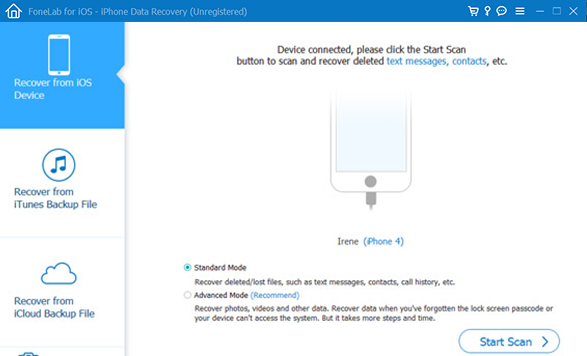
Trin 2. Vælg en tilstand som din vilje, og klik Begynd Scan.
I avanceret tilstand skal du downloade et plugin for at gå ind i enhedens scanningsfunktion.
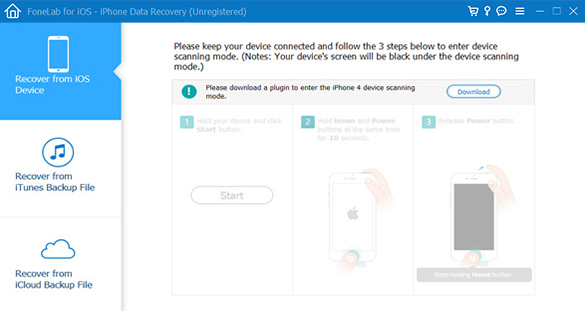
Trin 3 Klik Hent at downloade og installere det tilsvarende plug-in i henhold til prompten før scanningen.
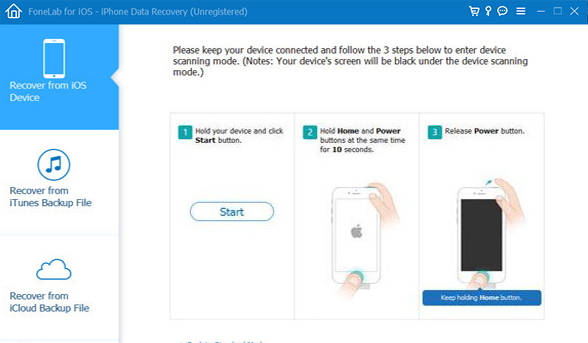
Trin 4. Efter installation af plug-in skal du følge nedenstående trin for at gå ind i scanningstilstand.
Når scanningen er udført, kan du få vist alle data, der findes på din enhed, i scanningsresultatet. Kategorien af filer inklusive det slettede filnummer vises i venstre sidepanel.
Trin 5. Vælg de filer, du vil hente, klik på Recover for at genvinde og gemme dine data på lokal disk.
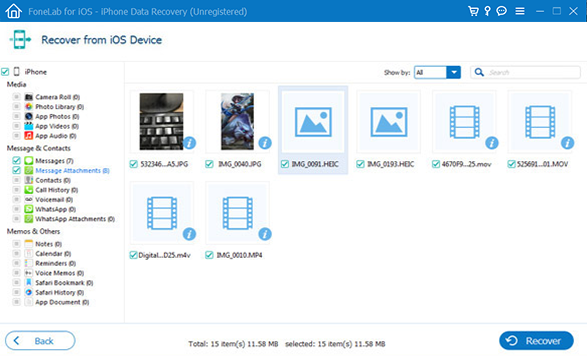
Trin 6. Klik Gå ud af scanningstilstand knappen eller luk softwaren direkte for at starte din enhed i normal tilstand.
tips:
FoneLab giver dig også mulighed for at få de mistede data tilbage fra iTunes-sikkerhedskopifil, som Kontakter, Meddelelser, Opkaldshistorie, Kalender, Noter, Påmindelser, Safari-bogmærke og WhatsApp. Hvis du får en ny iPhone, kan du gøre en gendannelse ved hjælp af iTunes på få minutter. Hvis du skifter til en Android-enhed, kan dine fotos og videoer let hentes fra din computer. Det kan scanne og genkende andre data i sikkerhedskopifilen, f.eks. Kamerarulle, fotobibliotek, fotostream, appfotos, appvideoer, applyd, beskedvedhæftede filer, WhatsApp-vedhæftede filer, appdokument, stemmemeddelelser og voicemail.
Trin 1 Kør softwaren, vælg Gendan fra iTunes Backup File mode.
Trin 2 Alle iTunes-sikkerhedskopifiler vises på skærmen, herunder oplysninger om enhedsnavnet og den seneste backup-dato.
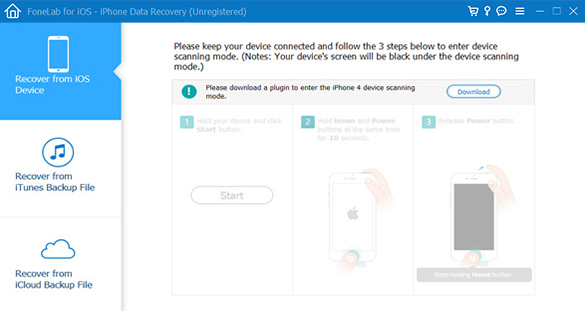
Trin 3 Vælg den sikkerhedskopifil, du vil gendanne fra, og klik derefter på Begynd Scan at vende scanning.

Trin 4 Derefter vises kategorien med filer i venstre sidepanel. Du kan dobbeltklikke på filen (f.eks. Fotos), der blev fundet på din enhed for at få vist forhåndsvisning.
Trin 5 Vælg de filer, du vil hente, klik på Recover at genvinde og gemme dine data et let tilgængeligt sted på computeren.
Trin 6Klik Gå ud af scanningstilstand knappen eller luk softwaren direkte for at starte din enhed i normal tilstand.
tips:
FoneLab som en pålidelig datagendannelsessoftware, der hjælper brugere med at gendanne data fra iCluod backup-fil med en bred vifte af datatyper, f.eks. Kontakter, meddelelser, opkaldshistorik, kalender, noter, påmindelser og Safari-bogmærke, appfotos, appvideoer, App-lyd, vedhæftede vedhæftede filer, Stemmemeddelelser og Voicemail osv.
Trin 1 Kør softwaren, vælg Gendan fra iCloud Backup-fil.
Trin 2. Log på din iCloud, og klik derefter på Hent for at downloade iCloud-sikkerhedskopifilen til din computer. Derefter scannes programmet automatisk.

Trin 3 Derefter vises kategorifilerne i panelet til venstre, og du kan dobbeltklikke på en fil (f.eks. Foto) for at få vist forhåndsvisning.
Trin 4. Vælg de filer, du vil hente, klik på Recover for at genvinde og gemme dine data på computeren.
tips:
FoneLab til iOS er også en fremragende iOS-systemgendannelsessoftware. Dets operationelle enkelhed, høje effektivitet, fulde kompatibilitet og absolutte sikkerhed gør det skiller sig ud. Ved at bruge den kan din iPhone / iPad / iPod touch snart vende tilbage til normal uden datatab. Det er ideelt nok til at hjælpe med at reparere mere end 30 slags iOS-problemer, inklusive iPhone sidder fast i DFU-tilstand, gendannelsestilstand, hovedtelefontilstand, spindingcirkel, iPhone holder ved at slukke, iPhone-aktiveringsfejl, opdateringsfejl, iPad frosset osv. Mere end at FoneLab til iOS tilbyder også en gratis mulighed for at give dig mulighed for at gå ind / afslutte gendannelsestilstand med et enkelt klik, hvilket ikke kræver nogen manuel trin-for-trin-drift. Desuden er den kompatibel med alle iOS-versioner (iOS 17 inkluderet) og iOS-modeller uden problemer.
Trin 1 Start programmet på din Windows-pc, og vælg iOS Systemgendannelse i hovedgrænsefladen.
Trin 2 Klik på Start, så finder programmet, hvilken unormal tilstand din enhed er.
Trin 3. Bekræft rettelse i vejen for Standard tilstand or Avanceret tilstand Klik derefter på Optimer.


Trin 4. Bekræft modeloplysningerne, og klik på Reparation at starte processen.

1. Sikkerhedskopier dine iPhone/iPad/iPod -data
iOS Data Backup & Restore giver dig mulighed for sikkert og selektivt at tage backup af dine iPhone / iPad / iPod-data. Følgende sikkerhedskopieringstrin nedenfor betyder, at du kan miste din iPhone / iPad / iPod og stadig have alt, hvad du har brug for, sikkerhedskopieret. Selv hvis du mister din iPhone og din computer, har du stadig alt automatisk sikkerhedskopieret online. Med denne tilgang bliver din iPhone en del af din overordnede sikkerhedskopieringsplan, og du nyder det højeste niveau af beskyttelse.
Trin 1 Installer og start programmet, og vælg iOS Data Backup & Restore for at åbne hovedgrænsefladen og derefter klikke på Start.
Trin 2 Type iOS Data Backup og tilslut din iOS-enhed med computeren.

Trin 3 Vælg backuptilstand. Der er to tilstande, der er tilgængelige: Standard backup , Krypteret backup.
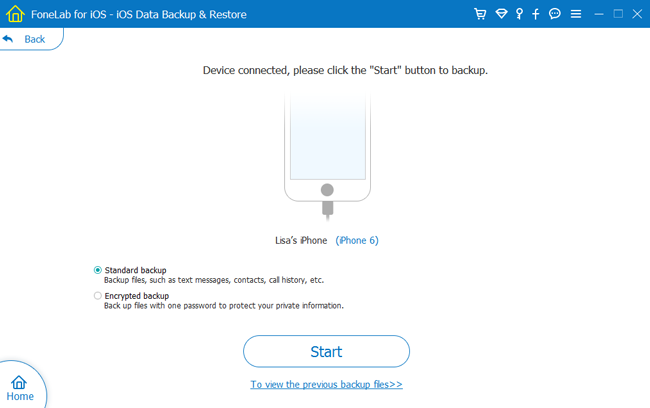
Ved krypteret sikkerhedskopi indstiller du først en adgangskode til din sikkerhedskopi og bruger den til at gendanne data fra den krypterede sikkerhedskopifil.
Trin 4 Vælg de filtyper, du vil tage backup af, og klik på Næste og vælg en mappe for at gemme sikkerhedskopien.
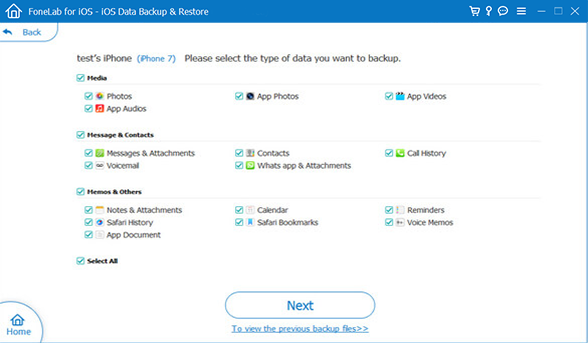
2. Gendan iOS-data fra sikkerhedskopien til iOS eller til pc
Du har ikke tilladelse til at gendanne data fra sikkerhedskopien til iOS-enheden med gratis prøveversion, men du kan gratis gendanne data fra sikkerhedskopi til pc for 3-chancer.
Trin 1 Vælg iOS Data Backup & Restore og vælg iOS Data Gendan.

Trin 2. Vælg filen, og klik på Se nu for at se indholdet.
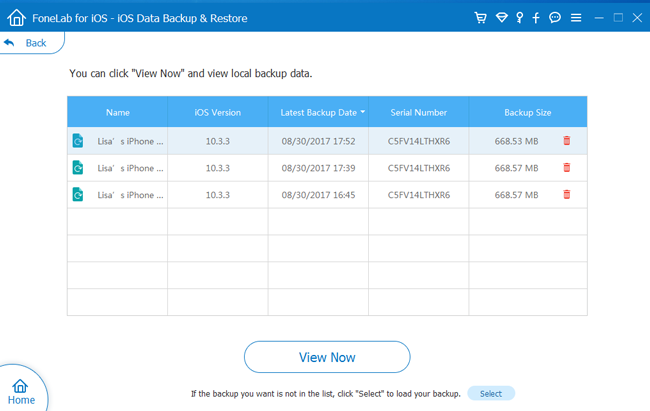
Trin 3 Vælg indhold, du vil gendanne.
Trin 4. Klik Gendan til enhed for at gendanne data til din iOS-enhed eller klik på Gendan til pc For at gendanne data til din pc, og vælg den mappe, der skal gemme sikkerhedskopieringsdataene, og tryk derefter på Gendan.
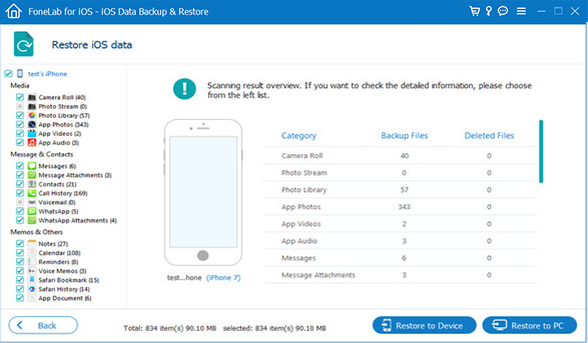
Bemærkninger: Selvom der ikke er nogen gendannelsesbegrænsning for Gendan til pc, kan Gendan til enhed kun gendanne kontakter og noter.
Trin 1 Download, installer og start denne software på din computer. Og tilslut derefter din iOS-enhed til computeren. Vælge WhatsApp Transfer til iOS på grænsefladen.
Trin 2. Vælg Enhed til enhed, backup or Gendan fra de tre muligheder.

Trin 3. Vælg data fra grænsefladen.

Trin 4 Vælg placeringer, og klik derefter på Start Overførsel .

Hvis du har spørgsmål og forslag, er du velkommen til at kontakte vores supportteam på: support@fonelab.com.